PPTクリップアートアニメーションを「上から飛び込む」ように設定する方法
- 藏色散人オリジナル
- 2020-03-14 09:05:0916430ブラウズ
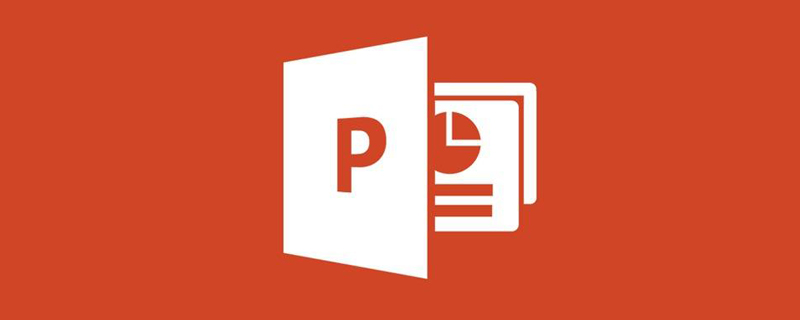
ppt クリップ アート アニメーションを「上から飛び込む」ように設定する方法
1. この操作使用しているOfficeソフトはPowerPoint2013版です。
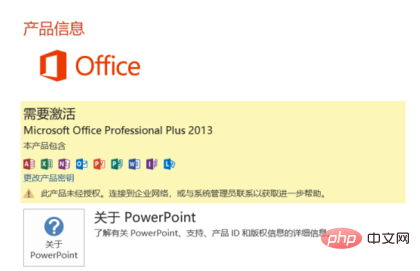
2. 新しい PowerPoint を作成し、PowerPoint にカットアウトを挿入して、PowerPoint のカットアウトの既定のアニメーションを「上から飛び込む」ように設定する方法を示します
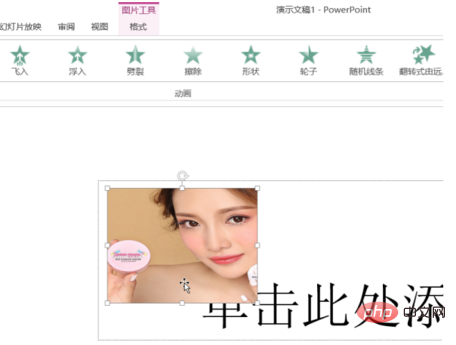
3. 設定する必要があるカットアウトをクリックし、メニューのアニメーション ツールバーの下にあるアニメーション ツールの追加を選択し、アニメーション ツール オプションの下にあるフライイン設定を選択します。 . .
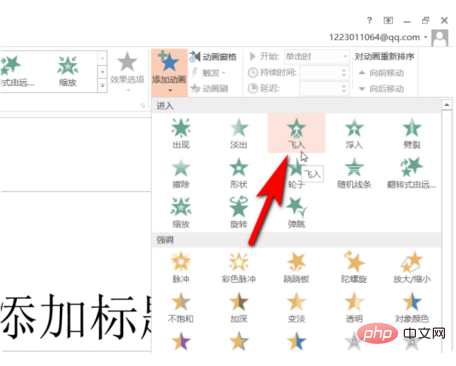
#4. 次に、エフェクト選択をクリックし、エフェクト オプションの展開バーの上部から [設定] を選択し、[選択] をクリックします。
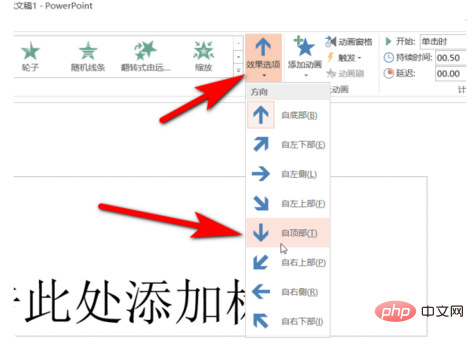
#5. この時点では、PowerPoint のカットアウトのアニメーション効果は上から飛んでくるように設定されています。このとき、クリックしてプレビューすることができます。アニメーション効果。
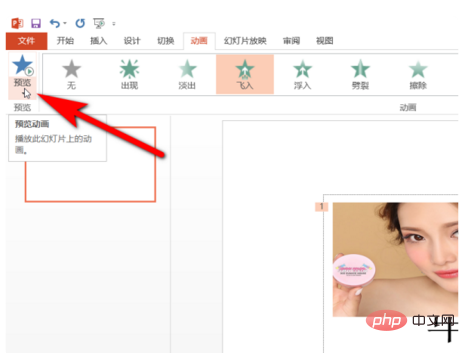
以上がPPTクリップアートアニメーションを「上から飛び込む」ように設定する方法の詳細内容です。詳細については、PHP 中国語 Web サイトの他の関連記事を参照してください。
声明:
この記事の内容はネチズンが自主的に寄稿したものであり、著作権は原著者に帰属します。このサイトは、それに相当する法的責任を負いません。盗作または侵害の疑いのあるコンテンツを見つけた場合は、admin@php.cn までご連絡ください。

